三、实战强制采取DHCP上网
接下来笔者举两个例子来说明如何在路由交换设备上开启相关的策略与功能,让内网管理强制采取DHCP方式上网。
(1)Cisco设备的设置与操作:
在Cisco设备上通过dhcp snooping技术建立ip-mac-port的一个绑定表即可阻止手工随意设置IP上网问题的发生。
第一步:首先通过configure terminal 进入路由交换设备配置模式。
第二步:在配置模式下启用DHCP Snooping,具体指令为ip dhcp snooping。
第三步:在固定接口或VLAN上启用 DHCP Snooping,具体指令是ip dhcp snooping vlan XXX。
第四步:通过“interface 接口号”命令进入交换机对应的接口。
第五步:输入ip dhcp snooping trust将接口设置为受信任端口。
第六步:设置每秒钟处理DHCP数据包上限为500个——ip dhcp snooping limit rate 500 。(如图1)
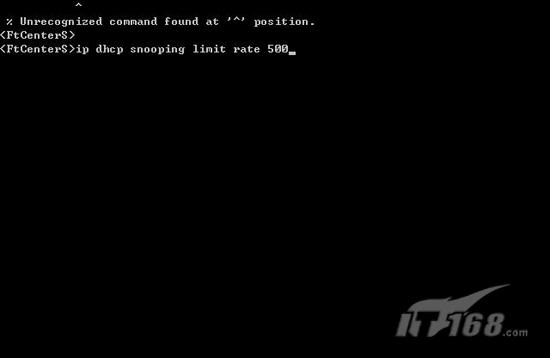
第七步:之后我们的Cisco相关设备会针对当前环境建立一个ip-mac-port三方绑定表,通过这个ip-mac-port绑定表我们可以阻止手工设置网络参数问题的发生。通过show ip dhcp snooping binding命令可以查询此绑定表信息,具体格式是00:22:09:11:33:16 192.168.1.1 3209 dhcp-snooping 103 GigabitEth ernet1/0/28,依次显示MAC地址,IP地址以及应用的VLAN号还有对应的接口信息。
(2)华为3COM设备上的操作:
在华为3COM设备上开启dhcp snooping功能可以阻止客户端手工设置IP地址上网。具体操作如下。
第一步:设置DHCP服务器相关信息——dhcp-server 1 ip 192.168.11.2 192.168.0.25。
第二步:进入某端口——interface Vlan-interface3
第三步:为端口设置IP地址——ip address 192.168.3.254 255.255.255.0
第四步:指定该端口使用的DHCP服务器号——dhcp-server 1
第五步:强制查询连接该端口主机的IP地址设置情况,要求必须通过DHCP服务器获取IP地址信息——address-check enable,说白了就是开启dhcp snooping检查功能。(如图2)
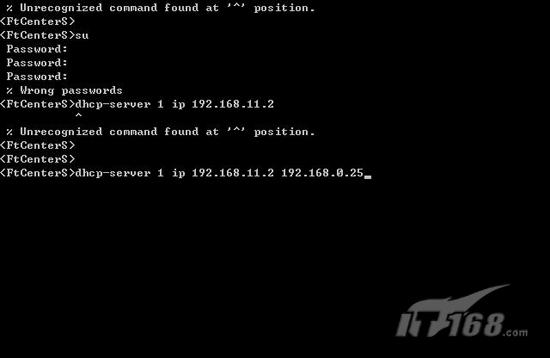
四、总结:
强制内网客户端必须使用DHCP上网是个非常不错的管理策略,这样客户机就不能够随意越权和入侵内网了,对于企业网络管理员来说管理内网也很方便,出现问题直接查询DHCP服务器上的租约及对应地址关系即可。当然本文主要从路由交换设备下手讲解强制采取DHCP方式上网的办法,对于非Cisco和华为 3COM产品来说可以参考产品说明书或询问技术支持热线了解解决办法。
我们一直都在努力坚持原创.......请不要一声不吭,就悄悄拿走。
我原创,你原创,我们的内容世界才会更加精彩!
【所有原创内容版权均属TechTarget,欢迎大家转发分享。但未经授权,严禁任何媒体(平面媒体、网络媒体、自媒体等)以及微信公众号复制、转载、摘编或以其他方式进行使用。】
微信公众号
TechTarget
官方微博
TechTarget中国
作者
相关推荐
-
如何使用DHCP snooping技术防御网络攻击?
如果一个组织在设计网络架构时加入了不安全的系统和协议,网络基础架构就可能有风险。DHCP snooping就是一种可用于防御许多常见攻击的防控技术。
-
IP地址管理—DDI(DNS, DHCP, IPAM)解决方案
DDI通过综合管理方法结合了三种IP地址服务:DNS, DHCP, IPAM,来提高网络的可靠性和减少工程团队的工作量。
-
解决无线IP冲突的小窍门
无线IP冲突,是我们使用无线网络时常会遇到的故障情况。那么这个是什么原因造成的呢?又应该如何解决呢?
-
关闭cisco路由器不必要的服务(二)
众所周知,思科路由器功能强大,但是它有一些不必要的服务,关闭它们反倒使路由器更加可靠安全,比如SNMP、域名解析、BootP……
